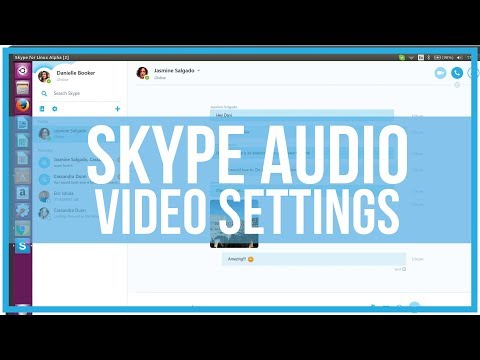
Conţinut
Skype este un program care vă permite să efectuați apeluri către alte persoane, prin intermediul computerului dvs., la dispozitive mobile, linii fixe sau conturi Skype. Dacă persoana la care vă conectați are o cameră instalată pe dispozitiv, puteți efectua și apeluri video. În timpul unui apel video, Skype vă permite să vedeți cealaltă persoană și chiar să deschideți o fereastră pentru a vedea ce vă vede cealaltă persoană. În mod prestabilit, fereastra care afișează camera web poate fi prea mică pentru a afișa detalii cu o calitate. Cu toate acestea, puteți mări acest ecran al camerei.
instrucțiuni de ghidare

-
Deschideți aplicația Skype de pe computer.
-
Introduceți numele și parola de utilizator Skype în câmpurile respective, apoi faceți clic pe "Conectare".
-
Faceți clic pe un contact pe care doriți să îl conectați din lista dvs. de contacte, afișată în partea stângă a ferestrei.
-
Faceți clic pe butonul verde "Apel video".
-
Plasați cursorul în colțul din stânga sus al vizualizării camerei dvs. din partea inferioară a ferestrei, până când cursorul se transformă în două săgeți direcționale.
-
Faceți clic pe mouse și glisați previzualizarea camerei dvs. foto la dimensiunea dorită. Rețineți că puteți, de asemenea, să glisați previzualizarea camerei dvs. foto la o dimensiune mai mică decât cea curentă.
sfaturi
- De asemenea, puteți schimba aspectul ferestrei camerei. Faceți clic pe "Instrumente" în partea de sus a ferestrei Skype și apoi pe "Opțiuni ...". Faceți clic pe "Setări video" din partea stângă a ferestrei și apoi pe "Setări". Veți putea să vă ajustați proprietățile video în această fereastră, opțiuni precum luminozitatea și contrastul.